【美图云修官方正式版下载】美图云修官方正式版 v3.2.2 电脑正式版
软件介绍
美图云修正式版是一款由美图公司研发的图形图像软件,这款软件拥有RAW转档、批量处理、智能精修、丰富预设、多人协作等功能,用户可以根据自己的需求进行选择操作。有了这些功能,用户的图片可以制作的更加精美。
美图云修正式版拥有行业领先的背景增强技术,可以提高照片的饱和度,使照片的色彩更加鲜艳亮丽。现在新注册的用户还能享受首充优惠福利,可以更加便宜的购买会员,有了会员就能开启更多的功能。有需要的用户,可以在本页面内进行下载
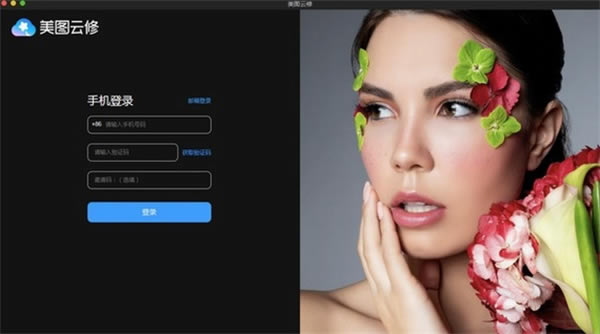
软件特色
1、智能预设
提供一键修图的默认参数,可以采用专业修图师提供的风格进行修图,一键处理,提高修图的速度与效率
2、单张微调 实时预览
可以实时预览和实时调整,可以针对脸部、五官、皮肤、液化和AI智能调色等方面进行矫正,呈现出自然美丽的后期效果
3、批量处理
目前美图云修支持RAW、JPG、BMP三种格式,一键批量处理图片,节省前期准备工作
4、全自动修图
美图云修全自动执行透亮、红润、调色、磨皮、液化等细节优化,快速获得精美图片,美图云修速度比人工修图更快
5、即修即处理 无损输出
使得用户可以随时随地进行批量修图,只需要简单的操作即可完成图片的精修,从而下载出超清无损的精修美图
6、缩放功能
新增预览区域放大缩小功能,可以细致查看图片的每个细节
7、快捷键功能
复用 LightRoom、PS 的快捷键功能,使客户无需学习成本即可以使用美图云修
美图云修正式版如何进行批量处理
方法一:选择图片,快速应用保存的预设
Step1:保存预设 当您完成一张图片的修图后,您可以在修图界面的右下角,点击「保存预设」或「另存预设」
Step2:应用预设 选择需要进行批量修图的图片,全选请按Ctrl + A(macOS系统为command + A),左侧图片栏中被选中的图片背景会变成浅灰色,此时点击您要使用的预设,即可批量对所有图片进行修图
Step3:批量修图完成 修图完成后,左侧图片栏的图片图标右下角将出现一个浅黄色的角标
方法二:复制单个修图参数,应用到所有图片
Step1:复制参数 选中修好的图片按Ctrl + C(macOS系统为command + C),即可复制这张图片所用的参数。
Step2:全选所有图片 在右侧图片栏按Ctrl + A(macOS系统为command + A),即可全选所有需要修图的图片。
Step3:黏贴参数到所有图片 按Ctrl + V(macOS系统为command + V)即可黏贴已经修好的参数,完成批量精修。 在保持全选图片的状态下,点击右下角「导出图片」按钮,即可开始批量修图。
美图云修如何设置图片的导出路径
首先请您点击修图界面右上角的头像图标处打开菜单栏,找到「设置」。
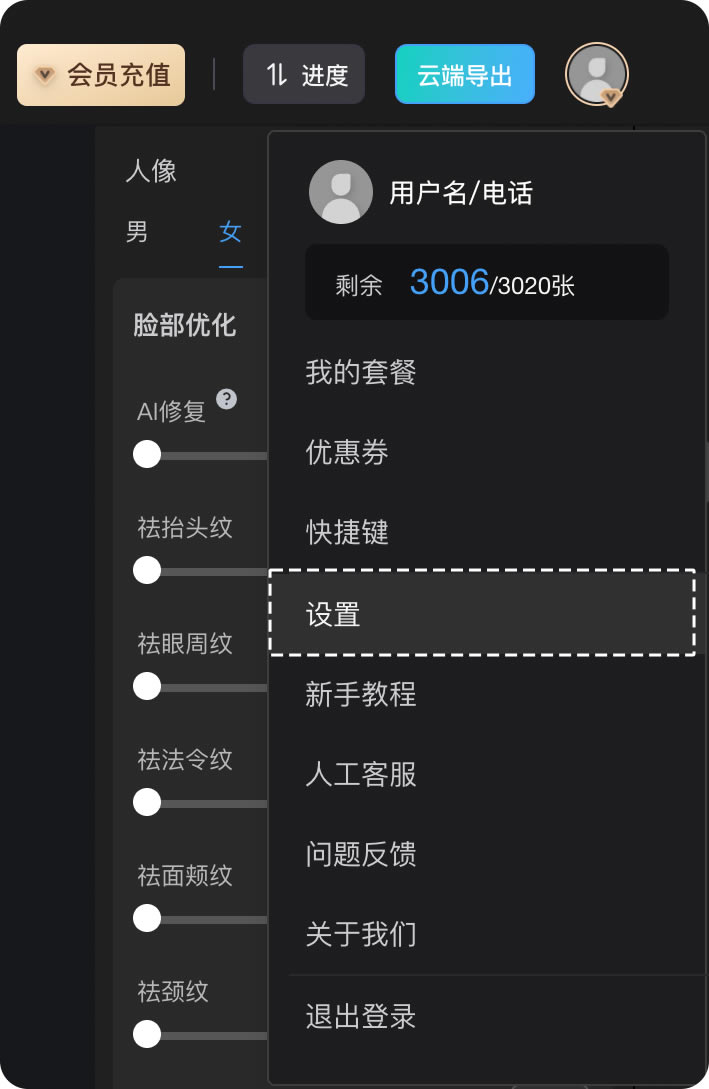
在导出设置中,您可以自定义导出图片的导出模式、存放位置,以及设定输出格式、输出品质等。
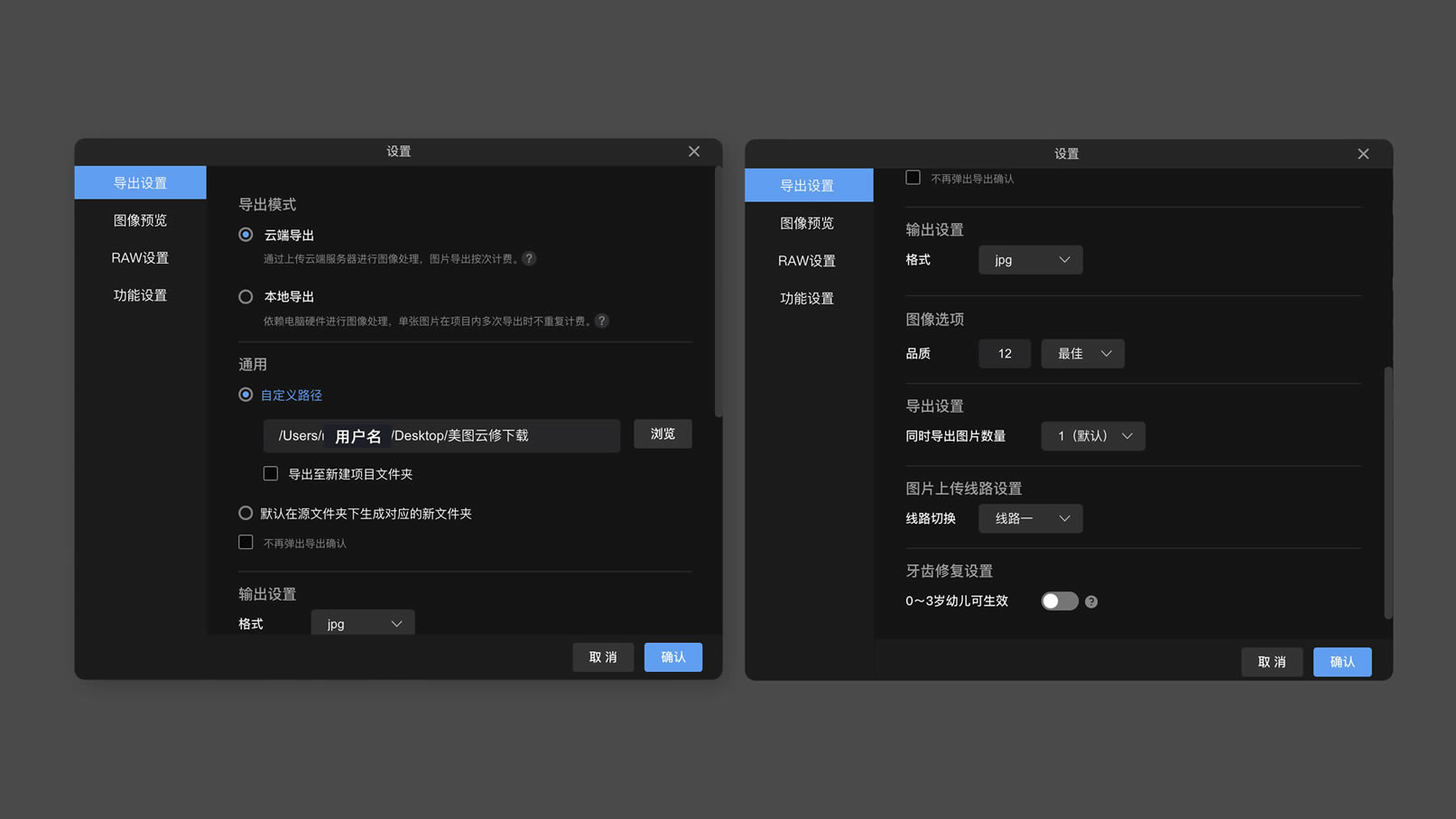
如您未进行自定义路径设置,导出的图片会默认在原图所在的源文件夹下生成相应的效果文件夹——
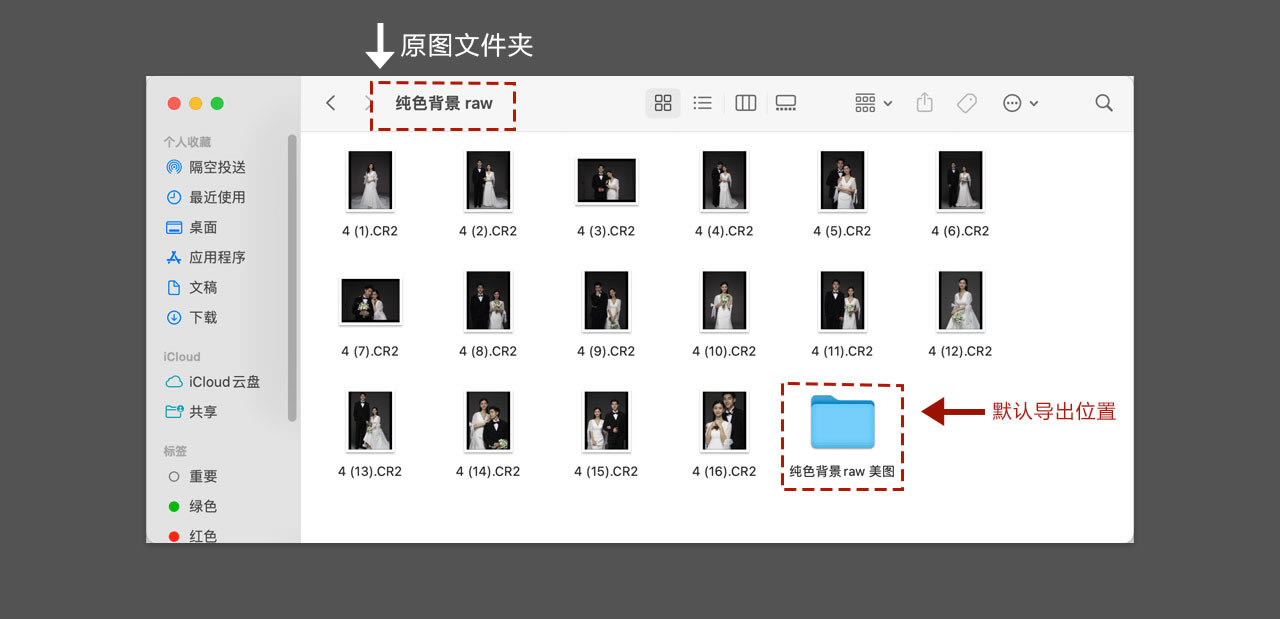
美图云修如何导出图片
您可以在左侧图片栏选择您要导出的图片,系统将只会导出图片右下角有淡黄色角标的图片,即只有修改了参数的图片才会被美图云修导出,计算修图张数。
全选图片的操作:
Ctrl+A(Windows系统)|Command+A(macOS系统)
多选部分图片的操作:
按住Ctrl键,再点选图片(Windows系统)
按住Command键,再点选图片(macOS系统)
选中图片后导出图片:
点击右下角「导出图片」的按钮,即可将已经选中的图片导入修图列表,传送到云端进行AI修图。
美图云修软件亮点
1、提升修图效率
支持批量处理和智能效果预览,每天约40000张,效率更高。95%的修图工作都由机器完成,大幅减少人力成本,原来多个人的工作一人搞定。
2、修图质量可控
提供多种智能效果,支持自定义参数,修图质量可控且更加灵活。美图积累丰富的滤镜素材和特效功能,帮您实现3、百变风格创意。
多人共享 操作简单
可绑定多个后台账号,多人共同使用,自定义预设共享,无需重新设置。
4、快速出图 当天选片
快速初修完成转档,可实现拍摄当天选片。只需上传照片,选择效果即可,操作简单无需培训。
……
【美图云修官方正式版下载】美图云修官方正式版 v3.2.2 电脑正式版 >>本地高速下载
>>本地下载